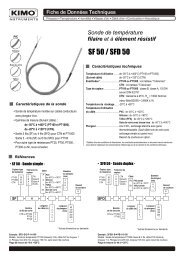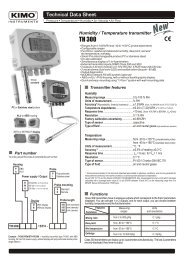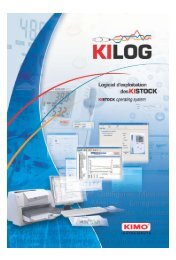NT Kigaz100.pdf - Kimo Canada
NT Kigaz100.pdf - Kimo Canada
NT Kigaz100.pdf - Kimo Canada
Create successful ePaper yourself
Turn your PDF publications into a flip-book with our unique Google optimized e-Paper software.
Client créé➢ Répéter la procédure pour ajouter d'autres clients.➢ Cliquer sur le bouton « Fermer » pour fermer la fenêtre ou sur le bouton « Retour à la base de données » pouraller sur la base de données principale.5.2. Utiliser la base de données chaudièresChaque client peut avoir plusieurs chaudières.➢ Cliquer sur le bouton dans la barre d'outils ou sur le menu « Base de données » puis cliquer sur« Chaudières ».La fenêtre suivante s'ouvre.Tous les champs (marque, modèle …) sont inaccessibles et le bouton « Parcourir » est inactif.➢ Cliquer sur le bouton « Ajouter une chaudière ».Les champs deviennent accessibles et le bouton « Parcourir » est actif.➢ Cliquer sur le bouton « Parcourir » en face « Client » pour rattacher la chaudière à un client.➢ Remplir les champs « Modèle » et « Marque » (champs obligatoires).➢ Cliquer sur le bouton « Parcourir » en face « Combustible » et sélectionner le type de combustible de lachaudière.Utiliser les différentes bases de données 45